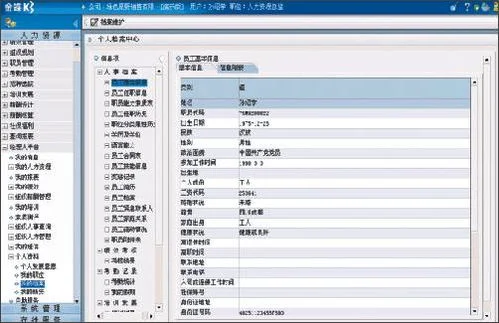1.打印机无法打印双面怎么解决?
要在打印机属性里面设置的。
XP步骤:
1.开始--设置--控制面板--打印机和传真--右击“HP laserJet 8150 Series PCL6”打印机小图标,属性--设备设置--在可安装选项里面,将双面打印器改成“已安装”---将手动双面禁止。
2.再在WORD里面设置下双面打印就可以了。步骤:文件--打印--属性--双面打印。
WIN7步骤:
1.开始--控制面板--打印机和设备--右击“HP laserJet 8150 Series PCL6”打印机小图标,打印机属性--设备设置--在可安装选项里面,将双面打印器改成“已安装”---将手动双面禁止。
2.再在WORD里面设置下双面打印就可以了。步骤:文件--打印--属性--双面打印。

2.word只能单面打印,不能双面打印,并且一选择双面打印菜单栏就全
OFFICE2010中,打印时只有“单面打印”和“手动双面打印”的问题,
下拉菜单如何才能显示出“双面打印”选项。首先查询打印机是否支持“自动双面打印”功能,然后按照以下方法设置即可解决问题。
1、打开“设备和打印机”,找到支持双面打印功能的打印机,打开“首选项”,切换到“设备选项”,选择双面,后边显示未安装,点击下面“安装”。
回到office中打印界面,打开“打印机属性”,切换到“布局”,修改下面的双面,把值设置为“双面”,确定。
再回到打印设置页面,就可以看到“双面打印”这个选项了
也可以不用更改布局设置,直接关闭文档后重新打开,“双面打印”功能就出现了,哈哈!

3.WPS的双面打印功能设置不了
1、在电脑桌面上打开要打印的文档,点击进入(双击打开或者右键选择打开文档)。
2、点击最左上方“WPS”文字,这时弹出一个下拉菜单,在选择菜单中点击“打印”。也可以在键盘上输入快捷键“Ctrl+P”快速选择打印
3、这时会弹出一个打印设置对话框,在“名称”下拉菜单中选择打印机,点击右边“属性”选项,进入属性设置。
4、在属性中,你会看到打印机默认为“单面打印”,一般打印机默认属性都是单面打印,如果你经常用到双面打印,可以设置默认属性为双面打印。
5、点击“单面打印”右边的下拉菜单,出现几种打印方式,选择“双面打印”选项。选择好后,点击属性的“确定”按钮。